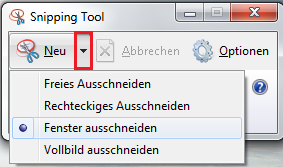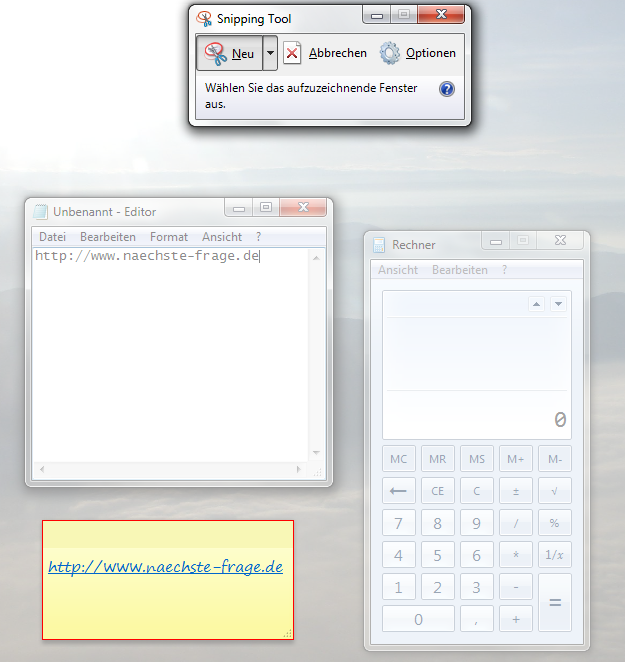Windows 7 Screenshot machen mit Snipping Tool
Screenshots erstellen über die Taste DRUCK, in Paint einfügen und dann umständlich bearbeiten: Das ist nervig und muss nicht sein!
Viel einfacher und eleganter lassen sich Bildschirmfotos mit dem hauseigenen Windows Snipping Tool machen.
Mit dem Snipping Tool lassen sich unter Windows 7 und Windows Vista nicht nur Screenshots vom gesamten Bildschirm erstellen, sondern auch einzelne Fenster oder sogar gezielt rechteckige Ausschnitte. Wer ein ruhiges Händchen hat kann auch freihand Bereiche ausschneiden.
Dazu geben wir in das Startmenü Snipping Tool ein und bestätigen mit Enter.
Rechts neben der Schaltfläche “Neu” kann man mit einem Klick auf den kleinen Pfeil wählen zwischen “Freies Ausschneiden”, “Rechteckiges Ausschneiden”, “Fenster ausschneiden” und “Vollbild ausschneiden”(siehe Bild I).
Wählt man “Fenster ausschneiden” und klickt auf “Neu” verblassen alle inaktiven Bereiche und das aktiv ausgewählte Fenster wird rot umrandet (siehe Bild II). Mit einem Klick auf das gewünschte Fenster wird von diesem der Screenshot erstellt, den man dann speichern oder per E-Mail versenden kann.
Die Werkzeugen “Stift”, “Textmarker” und “Radierer” dienen den ersten Hervorhebungen oder Markierungen.